Detik yang dirakam bertujuan kekal selama-lamanya. Walau bagaimanapun, sebelum keluaran kamera canggih yang menyediakan foto untuk dicetak, anda mungkin mempunyai beberapa gambar dari masa lalu yang memerlukan peningkatan. Syukurlah, melalui penaik imej yang dijana AI, anda akan mendapat sinar harapan dalam memulihkan foto lama kepada kehidupan. Dalam catatan panduan ini, kami akan berkongsi beberapa cara yang menakjubkan bagaimana untuk membesarkan imej untuk dicetak dengan menjadikan imej anda lebih tajam dan kurang bising.
Bahagian 1: Cara Membesarkan Gambar untuk Dicetak
1. Penskala Imej AVAide
Dengan Penskala Imej AVAide, anda masih boleh mengambil keyakinan dalam foto kecil dan kabur anda kerana ia melakukan peningkatan apabila dimuat naik daripada 2× hingga 8×. Program ini juga boleh meningkatkan foto anda dengan mengalih keluar hingar dan kabur serta menekankan ketajaman foto yang sedang anda kerjakan. Selain itu, alat ini boleh diakses pada mana-mana peranti secara percuma dan selamat sambungan internet stabil. Ikuti panduan di bawah tentang cara membesarkan gambar untuk dicetak dalam talian dengan program ini.
Langkah 1Buka Penskala Imej Terbaik Dalam Talian
Dengan enjin carian anda, tiba di halaman web rasmi program dengan mengklik pautan di atas. Anda juga boleh mencari namanya dalam kotak carian.
Langkah 2Muatnaik gambar
Seterusnya, muat naik fail sasaran anda dengan mengklik butang Pilih Foto butang di tengah antara muka. Anda boleh memuat naik berbilang foto mengikut kehendak anda. Semasa memuat naik fail, AVAide Image Upscaler akan memproses imej anda.
Langkah 3Tambah Pengeditan Tambahan
Sebaik sahaja Panel Keluaran muncul, anda boleh melihat dua panel menunjukkan fail asal di sebelah kiri dan foto yang dipertingkatkan di sebelah kanan. Anda boleh memilih daripada Pilihan pembesaran: 2x, 4x, 6x, dan 8x sesuai dengan keluaran pilihan anda.
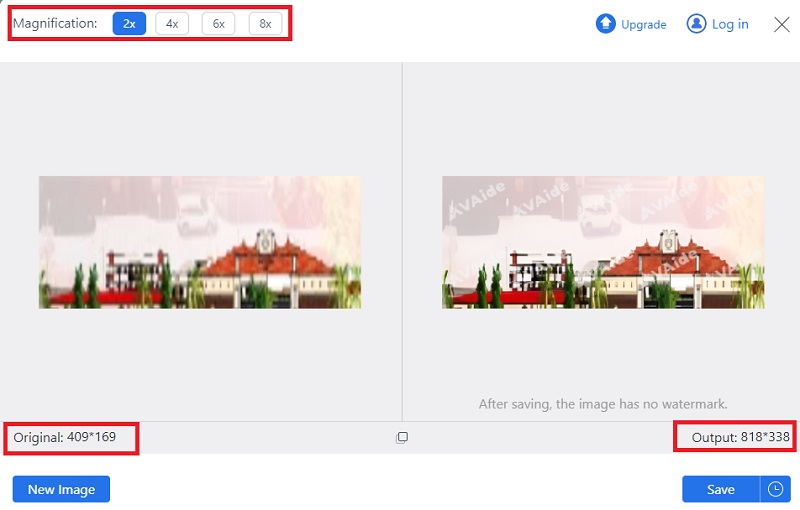
Langkah 4Simpan Output
Jika anda berpuas hati dengan output, tekan butang Jimat butang untuk mencarinya pada peranti anda.
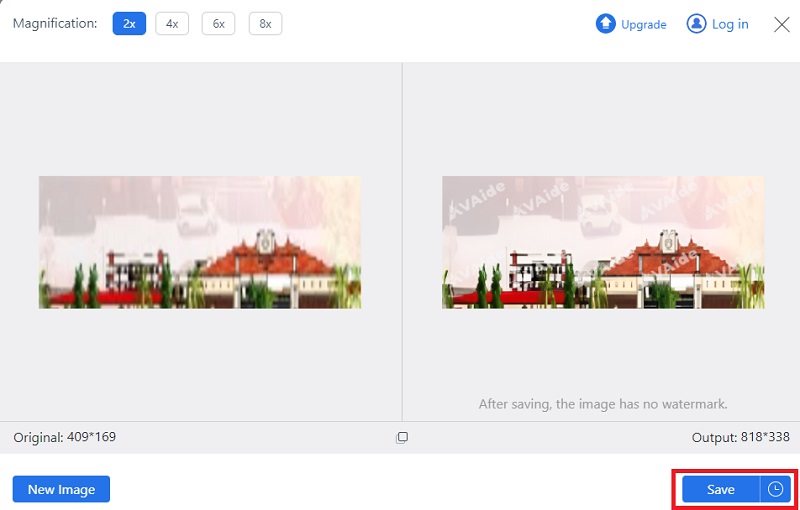
2. Cat Windows
Sama ada anda perlu menggantung foto lama di dinding atau memulihkan imej untuk disimpan, editor imej terbina dalam dalam Windows juga boleh membantu. Windows Paint juga boleh meningkatkan piksel foto anda dengan menukar DPI dalam alat Resizernya. Dengan cara ini, anda tidak akan bimbang tentang gambar kabur setelah dicetak pada kertas yang lebih besar. Selain itu, Windows Paint menawarkan pelbagai format imej seperti PNG, JPG, GIF dan banyak lagi. Ikuti panduan di bawah tentang cara membesarkan gambar untuk mencetak Windows 10.
Langkah 1Pada Windows Paint, pergi ke Fail dan klik Buka untuk memilih foto anda daripada komputer anda. Sebagai alternatif, anda boleh menekan Ctrl + O pada papan kekunci anda.
Langkah 2Pergi ke alat Penyuntingan dan klik butang Ubah saiz dan condong butang. Masukkan sasaran anda Dimensi Piksel pada Dialog Saiz Imej kotak. Sebagai peraturan, lebih besar piksel, lebih jelas foto anda.
Langkah 3Untuk menyimpan output anda, tekan Ctrl + S pada papan kekunci anda atau cetak terus output anda menggunakan Paint.
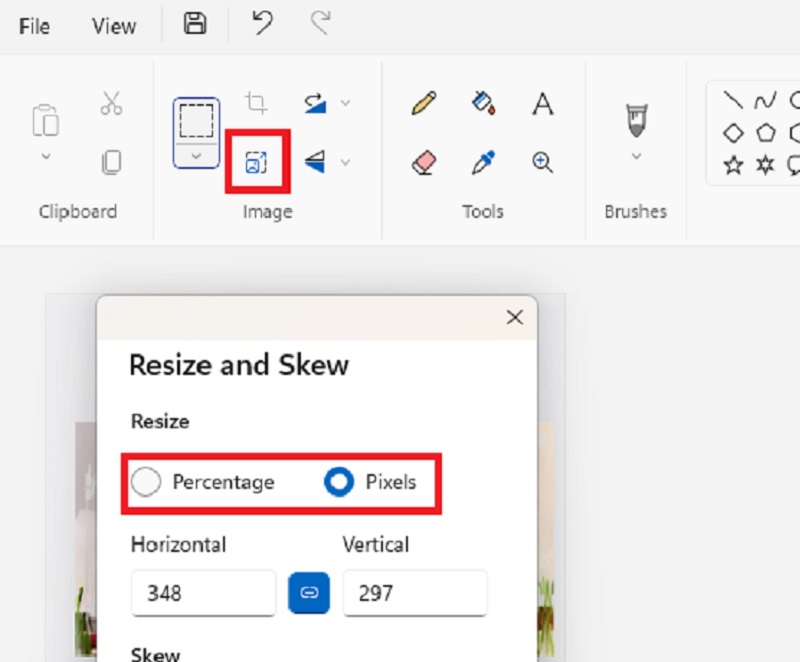
3. Upscale.media: AI Image Upscaler
Upscalse.media membolehkan anda menghidupkan foto berpiksel dengan hanya beberapa klik. Program yang dijana AI ini memberikan pemprosesan imej digital atau bercetak yang pantas, dengan resolusi yang dipertingkatkan daripada 2x sehingga 4x. Dari segi kualiti, foto anda akan menjadi lebih jelas kerana program ini meningkatkan butiran pada imej anda dengan meratakan bunyi dan tekstur, menjadikan foto anda bersedia untuk memajukan perniagaan atau muat naik media sosial anda. Bagaimana untuk membesarkan gambar untuk cetakan tanpa kehilangan kualiti? Ikuti panduan di bawah.
Langkah 1Klik butang Muat Naik Imej pada halaman web Upsacale.media dan import imej anda.
Langkah 2Pemprosesan imej mungkin mengambil sedikit masa untuk butiran imej anda. Jatuhkan ke bawah Pilihan kelas atasan dan hidupkan peluncur untuk Penambah.
Langkah 3Akhir sekali, klik pada Muat turun Imej untuk mencari output yang diperbesarkan pada komputer anda.
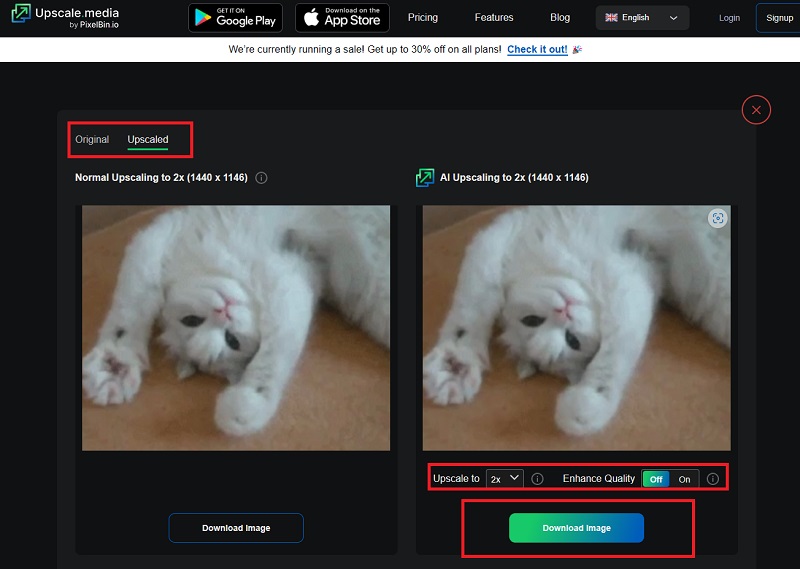
4. Titisan klip
Clipdrop ialah perisian manipulasi foto dalam talian yang menawarkan banyak alat penyuntingan, termasuk Penskala Imej. Ia membolehkan pengguna mengecilkan foto mereka, tetapi tidak seperti perisian dalam talian lain, alat ini boleh mengezum masuk pada gambar anda sehingga 16x. Sebaliknya, program ini hanya boleh memproses 10 imej setiap penggunaan.
Langkah 1Pada halaman web utama Clipdrop, klik Image Upscaler antara senarai alatan.
Langkah 2Sekarang, klik butang Muat Naik di tengah dan pilih fail anda daripada komputer anda. Selepas memuat naik, imej anda akan diproses, dan tunggu sehingga output muncul.
Langkah 3Akhir sekali, pilih pilihan Kelas Atas di bawah Pengeluaran panel. Sebaik sahaja anda berpuas hati dengan output, klik Muat turun.
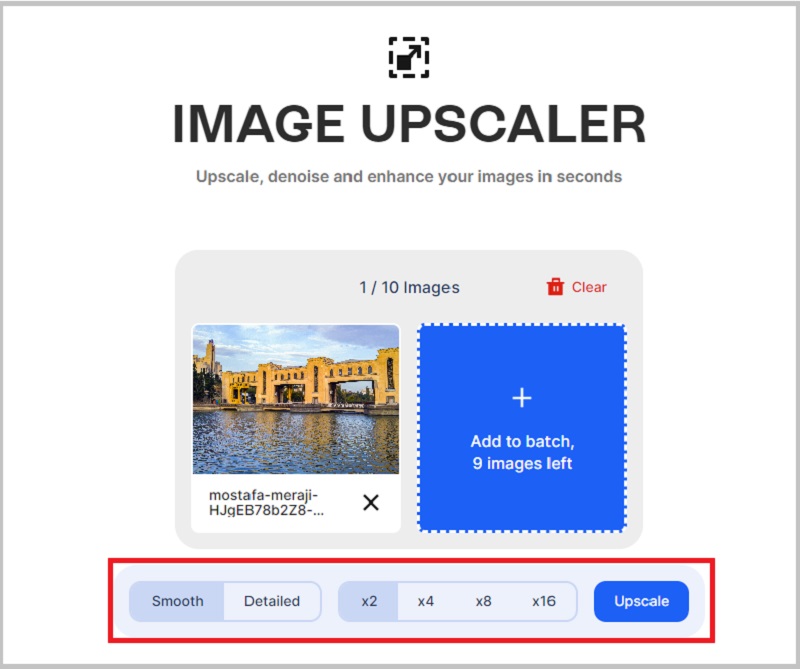
5. Ikon8
Jika anda bekerja dengan bilangan kumpulan imej, Icons8 ialah alat teratas yang boleh membantu anda. Program ini boleh memproses 500 imej berkualiti rendah dan meningkatkannya sekaligus. Selain itu, ia menawarkan pelbagai format output yang sangat serasi, seperti PNG, JPG dan WebP. Kami telah menyediakan tutorial langkah demi langkah di bawah jika anda ingin tahu cara membesarkan gambar sebelum mencetak dengan Icons8.
Langkah 1Pada halaman utama Icons8, klik butang Semak imbas butang dan import imej yang anda mahu tingkatkan.
Langkah 2Selepas memuat naik, anda akan menuju ke Tingkatkan panel, yang menunjukkan output akhir fail asal anda. Anda juga boleh klik pada Asal panel untuk melihat perbezaan yang diberikan oleh Icons8.
Langkah 3Anda boleh memadamkan latar belakang daripada foto anda dan membesarkannya sehingga 4x untuk pengeditan tambahan. Sebaik sahaja anda selesai, tekan Muat turun butang.
6. Fotor
Jika anda sedang mencari penaik imej 4K, Fotor mungkin yang anda perlukan. Alat ini ialah platform percuma yang membolehkan pengguna meningkatkan resolusi foto mereka menjadi yang menakjubkan. Selain itu, ia juga menggunakan algoritma pintar untuk mengubah foto lama dan kabur secara automatik seperti ia ditangkap pada kamera mewah. Katakan anda ingin tahu cara membesarkan foto yang diimbas untuk dicetak. Berikut ialah tutorial mudah menggunakan Fotor.
Langkah 1Untuk menggunakan alat, klik pada Muat Naik Imej kepada 4k di laman web Fotor. Sebagai alternatif, anda boleh menggunakan kaedah drag-and-drop.
Langkah 2Selepas AI Enhancer menggilap foto anda, anda boleh memaksimumkan alat penyuntingan lain pada foto anda. Anda boleh meletakkan kesan pada foto anda dengan mencuba penapis berbeza yang ditawarkan oleh alat tersebut.
Langkah 3Jika anda berpuas hati dengan output, tekan butang Muat turun untuk mencari fail pada peranti anda.
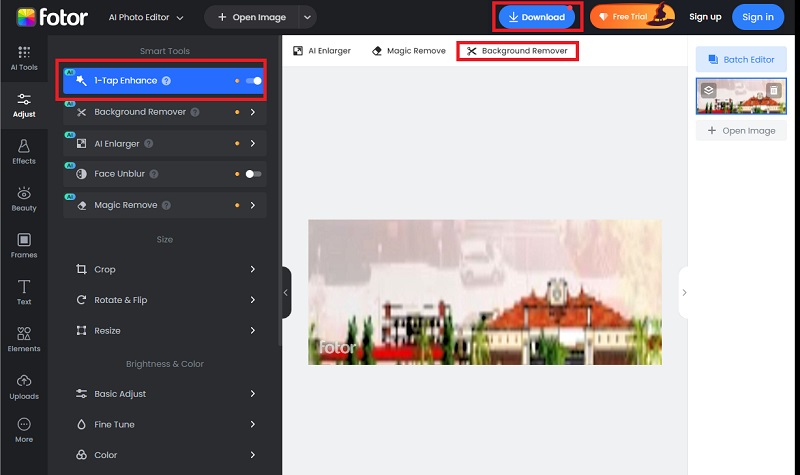
Bahagian 2. Soalan Lazim tentang Cara Membesarkan Imej untuk Dicetak
Bolehkah saya meningkatkan kualiti video saya?
Peningkatan skala bukan sahaja berakhir dengan foto tetapi juga dengan mana-mana rakaman anda. Walau bagaimanapun, tidak seperti penaik imej, sesetengah penaik tinggi video adalah mahal dan memerlukan kemahiran menyunting. Namun, jika anda ingin meningkatkan video menggunakan alat yang cekap dan berpatutan, anda boleh mencuba Penukar Video AVAide.
Adakah penskalaan imej meningkatkan kualiti?
Apabila menskalakan imej, anda sedang meningkatkan kualiti foto anda dengan meningkatkan peleraiannya.
Adakah selamat untuk menggunakan penaik imej dalam talian?
Sememangnya Ya! Algoritma AI ialah teknologi canggih yang menjadikan foto kami boleh ditingkatkan. Selain itu, penaik imej dalam talian dianggap selamat untuk digunakan dan menggunakan penyulitan data untuk melindungi data anda.
Adakah penaik imej tepat?
Penaik imej dikenali untuk meningkatkan imej beresolusi rendah. Walau bagaimanapun, ketepatan imej anda mungkin kurang daripada 100%, kerana ia masih bergantung pada keadaan foto asal anda.
Bolehkah saya meningkatkan imej secara percuma?
Anda akan menemui banyak penaik imej secara percuma di internet. Kebanyakan menawarkan ciri penukaran kelompok, mudah digunakan dan teknologi AI bersepadu untuk output automatik.
Dengan panduan terperinci ini, anda tidak perlu bertanya macam mana nak besarkan gambar untuk dicetak lagi. Anda akan menikmati setiap foto pada bila-bila masa menggunakan penambah imej dalam talian, sama ada hari perkahwinan, percutian di pantai dan banyak lagi.

Teknologi AI kami secara automatik akan meningkatkan kualiti imej anda, mengeluarkan bunyi bising dan membetulkan imej kabur dalam talian.
CUBA SEKARANG



